- Korjaus: Steamin kaatuminen tai jäätyminen Windows 11:ssä
- 1. Päivitä Windows
- 2. Tarkista valinnaiset päivitykset
- 3. Päivitä näytönohjain
- 4. Suorita SFC-skannaus
- 5. Muuta videon suorituskykyasetuksia (vain 32-bittinen)
- 6. Poista Sonic Studio 3
- 7. Ota pelitila käyttöön
- 8. Poista Windowsin suojaus väliaikaisesti käytöstä
- 9. Asenna Steam uudelleen
- Kaatuu tai jumiutuuko alkuperä Windows 11:ssä?
- Kaatuuko tai jäätyykö höyry Windows 11:ssä?
- Kuinka korjata Microsoft Flight Simulatorin kaatuminen Windows 10:ssä?
- Kuinka korjata Windows 11 kaatuu jatkuvasti Windows 10:ssä?
- Kuinka korjata höyryn kaatuminen Windows 10:ssä?
- Kuinka korjata Ready or not kaatuu jatkuvasti Windows PC:ssä?
- Onko Microsoft Flight Simulator 2020 huono PC:llä?
- Kuinka korjata Microsoft Flight Simulator -ohjain, joka ei toimi tietokoneessa?
- Kuinka korjata pelien kaatumiset Windows 10:ssä?
- Miksi Microsoft Flight Simulator kaatuu jatkuvasti Windows 10:ssä?
- Kuinka korjata Origin-asiakasohjelman kaatuminen tai jäätyminen Windows 11:ssä?
- Miksi en voi käynnistää Origin-asiakasta Windows 10:ssä?
- Miksi Steam kaatuu jatkuvasti Windows 10:ssä?
- Miten voin estää kaatumisen PC:llä?
- Kuinka korjata Microsoft Storen kaatuminen Windows 10:ssä?
Valve Corporationin Steam on suosittu videopelien digitaalinen jakelupalvelu, joka on lanseerattu erillisenä työpöytäasiakkaana pelien asentamiseen ja pelaamiseen Windowsissa, Macissa ja Linuxissa. On myös syytä mainita, että käyttäjät voivat lisätä myös muita kuin Steam-pelejä Steam-asiakkaaseen ja aloittaa pelaamisen suoraan. Näyttää kuitenkin siltä, että joillakin onnellisilla käyttäjillä on äskettäin odottamaton Steam Crashing tai Freezing -ongelma Windows 11:ssä.
Microsoft julkaisi äskettäin Windows 11:n vakaan koontiversion sen jälkeen, kun beta-kanava oli työnnetty Insider Preview -ohjelman kautta. Vaikka Windows 11 tukee PC-pelaamista paljon paremmin kuin edeltäjänsä, Steam-asiakasohjelma ei jostain syystä toimi hyvin järjestelmässä joillekin käyttäjille vähään aikaan. Joitakin raportteja on tulossa, että Steam-asiakasohjelma joko kaatuu käynnistyksen yhteydessä tai ladatessaan/asentaessaan pelejä Win11:een, lukuun ottamatta jäätymistä tai änkytystä.
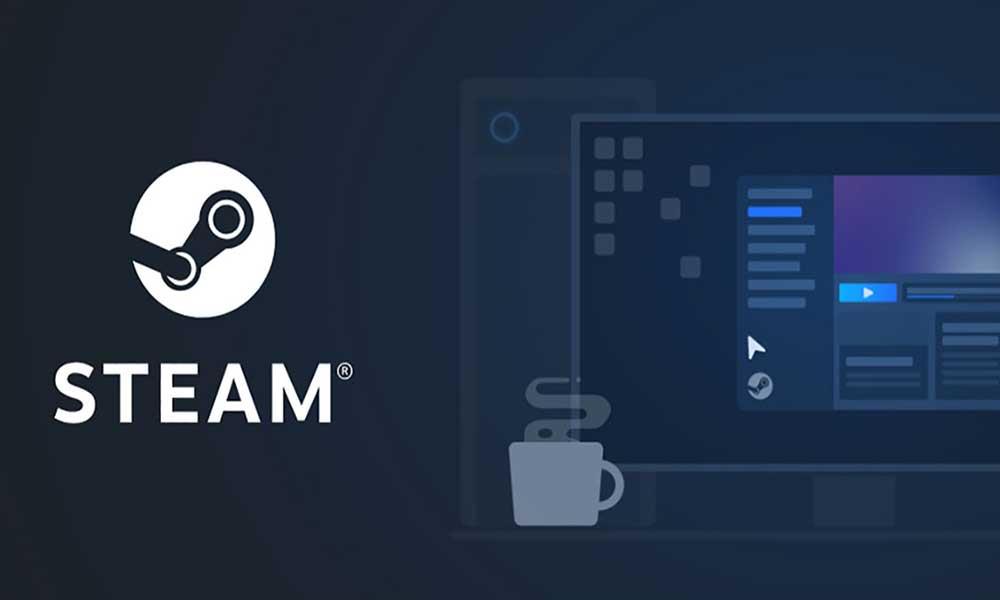
Korjaus: Steamin kaatuminen tai jäätyminen Windows 11:ssä
Microsoft on äskettäin julkaissut korjauspäivityksen Windows 11:lle, joka pohjimmiltaan korjaa sovelluksen kaatumisvirheen BSoD (Blue Screen of Death) -virheen lisäksi. Näyttää kuitenkin siltä, että Steam-työpöytäohjelma kaatuu lopulta melko usein jopa uusimman koontiversion asentamisen jälkeen. Käyttäjien mukaan ongelma jatkuu jopa Steamin päivityksen jälkeen uusimpaan versioon. Onneksi ongelma koskee vain muutamia Windows 11 -käyttäjiä tällä hetkellä.
Nyt, jos sinulla on myös sama ongelma, voit tarkistaa tämän vianetsintäoppaan ratkaistaksesi sen nopeasti. Tässä olemme jakaneet kanssasi pari mahdollista kiertotapaa, joiden pitäisi auttaa sinua. Joten, hukkaamatta enempää aikaa, hyppääkäämme asiaan.
1. Päivitä Windows
Näyttää siltä, että vanhentuneessa Windows-käyttöjärjestelmässä tai -versiossa voi olla joitain bugisia elementtejä tai vakausongelmia. Jos et ole päivittänyt Windows-versiota vähään aikaan, tarkista päivitykset noudattamalla alla olevia ohjeita.
Mainokset
- paina Windows + I avaimet avataksesi asetukset.
- Klikkaa Windows päivitys vasemmasta ruudusta > Napsauta Tarkista päivitykset.
- Jos päivitys on saatavilla, varmista Lataa ja asenna se.
- Päivityksen asennusprosessi voi kestää jonkin aikaa, ja sinun on käynnistettävä tietokoneesi uudelleen, jotta muutokset otetaan käyttöön. (pyydettäessä)
- Kun olet valmis, voit yrittää käynnistää Steamin tarkistaaksesi kaatumis- tai jäätymisongelman Windows 11:ssä.
Mainos
Kuinka korjata, jos 4K-videoita ei toisteta Windows 11:ssä
Korjaus: Windows 11:n tehtäväpalkki ei piiloudu koko näytössä
Kuinka korjata kirkkauden liukusäädin puuttuu Windows 11:ssä ja 10:ssä
Kuinka korjata skanneri ei toimi -ongelma Windows 11:ssä
2. Tarkista valinnaiset päivitykset
Lisäksi voit myös tarkistaa valinnaisten päivitysten saatavuuden Windows-tietokoneeltasi ja tarkistaa, onko saatavilla lisäohjain- tai ohjelmistopäivityksiä. Jos näin on, varmista, että asennat nämä päivitykset välittömästi seuraamalla alla olevia ohjeita:
- paina Windows + I avaimet avataksesi asetukset.
- Klikkaa Windows päivitys vasemmasta ruudusta > Napsauta Edistyneet asetukset.
- Mene nyt kohtaan Valinnaiset päivitykset (alla Lisävaihtoehtoja) > Napsauta Ohjainpäivitykset laajentaaksesi luetteloa.
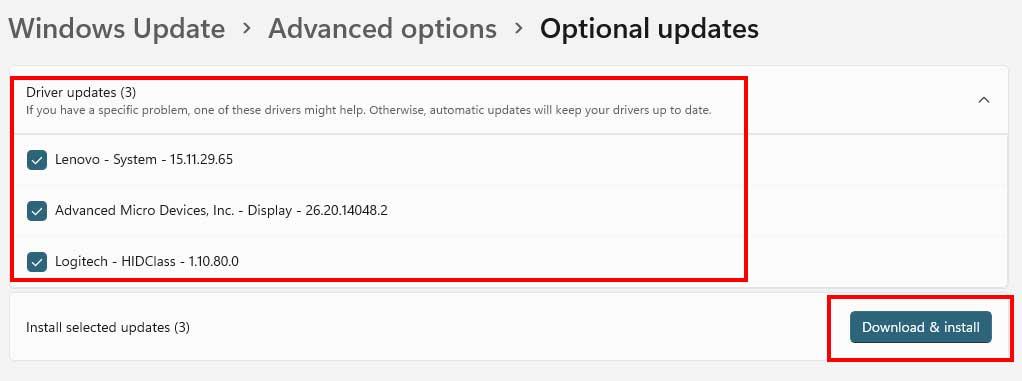
- Jos saatavilla on ohjain- tai sovelluspäivityksiä, valitse ne yksitellen mitä haluat päivittää.
- Napsauta lopuksi Lataa ja asenna > Odota, että päivitysprosessi on valmis.
- Ota muutokset käyttöön käynnistämällä tietokoneesi uudelleen.
3. Päivitä näytönohjain
Varmista, että Windows 11 -tietokoneesi grafiikkaohjainpäivitys on saatavilla varmistaaksesi, ettei päivityksiä ole odottamassa. Joskus vanhentunut tai vioittunut näytönohjainversio voi aiheuttaa useita yhteensopivuusongelmia pelien tai sovellusten toimiessa oikein. Tehdä niin:
- Lehdistö Windows + X avaimet avataksesi Pika-aloitusvalikko.
- Klikkaa Laitehallinta > Tuplaklikkaus päällä Näytön sovittimet.
- Oikealla painikkeella näytönohjaimella > Valitse Päivitä ohjain.
- Valita Hae ohjaimia automaattisesti.
- Jos päivitys on saatavilla, se lataa ja asentaa päivityksen automaattisesti.
- Kun olet valmis, muista käynnistää tietokoneesi uudelleen, jotta muutokset otetaan käyttöön.
4. Suorita SFC-skannaus
Suorittamalla SFC-skannauksen Windows 11 -tietokoneellasi voit selvittää, onko jossain ohjelmatiedostossa tai levyasemassa ongelmia vai ei. Jos ongelma ilmenee, voit yrittää korjata sen manuaalisesti.
Mainokset
- Klikkaa Aloitusvalikko ja tyyppi cmd.
- Nyt, oikealla painikkeella päällä Komentokehote hakutuloksesta.
- Valitse Suorita järjestelmänvalvojana > Napsauta pyydettäessä Joo antaa järjestelmänvalvojan oikeudet.
- Kun komentokehoteikkuna avautuu, kirjoita seuraava komento ja paina Tulla sisään suorittaaksesi sen: [Edessä on välilyönti /]
sfc /scannow
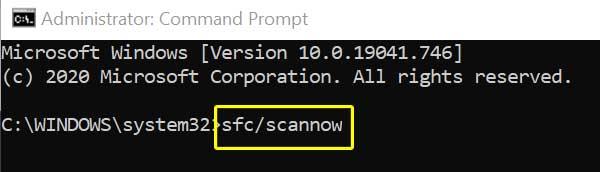
- Odota nyt prosessin valmistumista.
- Kun olet valmis, käynnistä tietokone uudelleen muuttaaksesi tehosteita välittömästi.
5. Muuta videon suorituskykyasetuksia (vain 32-bittinen)
merkintä: Tämä menetelmä toimii vain 32-bittisessä arkkitehtuurissa. Joten jos tietokoneesi toimii 64-bittisellä, ohita tämä menetelmä.
- Klikkaa Aloitusvalikko > Etsi järjestelmän lisäasetukset.
- Napsauta sitä hakutuloksesta > Valitse Pitkälle kehittynyt.
- Muista klikata asetukset alla Esitys -välilehti.
- Valitse Tietojen suorittamisen estäminen -välilehti > Napsauta ”Ota DEP käyttöön kaikille ohjelmille paitsi valitsemilleni” vaihtoehto.
- Napsauta nyt Lisätä > Valitse Steam suoritettava tiedosto, jossa ongelma on.
6. Poista Sonic Studio 3
Joitakin raportteja on tulossa, että Sonic Studio 3 -sovelluksen asennuksen poistaminen tietokoneelta korjasi Steamin kaatumis- tai jäätymisongelman.
Mainokset
- paina Windows + I avaimet avataksesi asetukset.
- Klikkaa Sovellukset vasemmasta ruudusta > Napsauta Sovellukset ja ominaisuudet.
- Etsiä Sonic Studio 3 ja napsauta pystysuorat pisteet -kuvaketta oikealta.
- Valitse nyt Poista asennus > Muista käynnistää tietokone uudelleen, jotta muutokset otetaan käyttöön.
7. Ota pelitila käyttöön
Kuten edellä mainittiin, Windows 11 on edeltäjäänsä paremmin yhteensopiva PC-pelaamisen kanssa, koska Microsoft on lisännyt paljon peliominaisuuksia monien parannusten lisäksi. Tästä syystä saat Windows 11 -tietokoneesi paremman pelisuorituskyvyn ajan mittaan nykyisten tai tulevien pelien kanssa. Jos et tiedä, Microsoft on myös lisännyt joitain ominaisuuksia, kuten Game Mode, Auto HDR ja DirectStorage.
Jos et ole vielä ottanut pelitilaominaisuutta käyttöön tietokoneellasi, voit tehdä sen noudattamalla seuraavia ohjeita:
- paina Windows + I avaimet avataksesi asetukset.
- Klikkaa Pelaaminen vasemmasta ruudusta > Napsauta Pelitila.
- Klikkaa Pelitila vaihtaa kohtaan Käynnistä se.
- Nyt voit yrittää käynnistää Steam-asiakasohjelman tietokoneellasi tarkistaaksesi kaatumisongelman.
8. Poista Windowsin suojaus väliaikaisesti käytöstä
Yritä poistaa väliaikaisesti käytöstä kaikki Windows 11 -tietokoneesi tietoturvaohjelmat, kuten Windows Defender -palomuuri, virus- ja uhkien suojaus tai mikä tahansa muu kolmannen osapuolen virustorjuntaohjelmisto. Tehdä se:
- Klikkaa Aloitusvalikko > Etsi virus- ja uhkien suojaus.
- Napsauta sitä hakutuloksesta ja sammuttaa the reaaliaikainen suojaus käsin.
- Etsi seuraavaksi puolustajan palomuuri Käynnistä-valikosta > Avaa se ja sammuttaa käsin.
Kuten olemme maininneet, jos käytät kolmannen osapuolen virustorjuntaohjelmistoa, muista poistaa reaaliaikainen tarkistus tai suojaus väliaikaisesti käytöstä. Kun olet valmis, voit tarkistaa Steam-kaatumis- tai jäätymisongelman Windows 11:ssä.
9. Asenna Steam uudelleen
Jos mikään menetelmistä ei auttanut sinua, yritä viimeisenä keinona poistaa Steam-asiakasohjelma ja asentaa se uudelleen Windows 11 -tietokoneellesi. Joskus ohjelman uudelleenasentaminen Windowsiin voi korjata useita järjestelmähäiriöön tai vioittuneeseen sovellukseen liittyviä ongelmia. Tehdä tämä:
- Lehdistö Windows + I avaimet avataksesi Windowsin asetukset.
- Klikkaa Sovellukset > Vieritä alas asennettujen sovellusten luetteloa ja etsi Steam. [Voit myös kirjoittaa suoraan steam ja etsiä sitä]
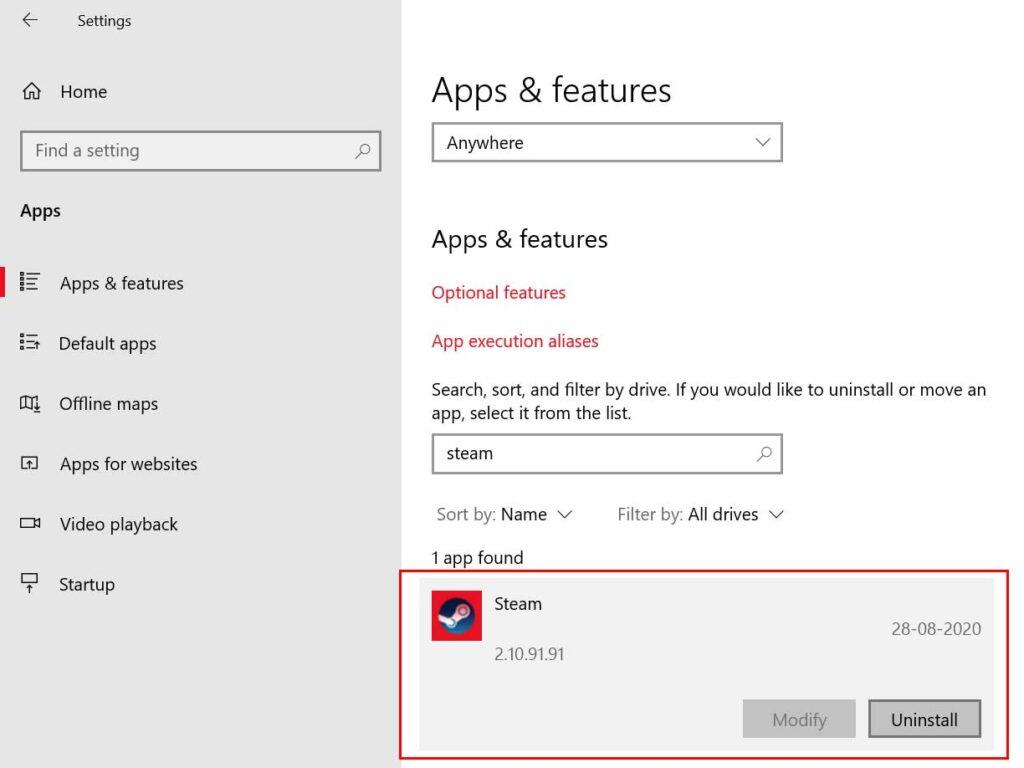
- Klikkaa Steam ja valitse Poista asennus.
- Suorita asennuksen poisto loppuun noudattamalla näytön ohjeita.
- Kun olet valmis, muista käynnistää tietokoneesi uudelleen tehosteiden muuttamiseksi.
- Siirry seuraavaksi kohteeseen Steam-asennussivu ja hanki Windows 11.
- Avaa lopuksi Steam > Kirjaudu sisään Steam-tilillesi > Lataa ja asenna pelejä.
- Olet valmis. Nauttia!
Siinä se, kaverit. Oletamme, että tästä oppaasta oli sinulle apua. Lisäkysymyksiä varten voit kommentoida alla.
FAQ
Kaatuu tai jumiutuuko alkuperä Windows 11:ssä?
Se on ohjelmistoasiakasohjelma, joka toimii pelien käynnistysohjelmana aivan kuten muut PC-pelien työpöytäohjelmat. Nyt, kun olet päivittänyt Windows 11:een, näyttää siltä, että jotkut käyttäjät raportoivat odottamatta Origin Crashing tai Freezing -ongelmasta Windows 11 -tietokoneessa. No, siitä tulee aika yleistä.
Kaatuuko tai jäätyykö höyry Windows 11:ssä?
On myös syytä mainita, että käyttäjät voivat lisätä myös muita kuin Steam-pelejä Steam-asiakkaaseen ja aloittaa pelaamisen suoraan. Näyttää kuitenkin siltä, että joillakin onnellisilla käyttäjillä on äskettäin odottamaton Steam Crashing tai Freezing -ongelma Windows 11:ssä.
Kuinka korjata Microsoft Flight Simulatorin kaatuminen Windows 10:ssä?
Vaihe 1: Paina Shift + CTRL + Esc samanaikaisesti avataksesi Tehtävienhallinnan. Vaihe 2: Etsi Microsoft Flight Simulator -palvelu ja napsauta sitä hiiren kakkospainikkeella. Vaihe 3: Sulje peli napsauttamalla Lopeta tehtävä. Vaihe 4: Avaa peli uudelleen Steam-kirjastostasi. Suurin osa pienistä ongelmista, jotka aiheuttavat pelien kaatumisen, voidaan korjata tällä menettelyllä.
Kuinka korjata Windows 11 kaatuu jatkuvasti Windows 10:ssä?
Näin voit korjata Windows 11:n kaatumisen asentamalla uusimmat Windows-päivitykset: Vaihe 1: Käynnistä Windows-asetukset napsauttamalla Käynnistä-valikon kuvaketta ja napsauttamalla sitten rataskuvaketta (Asetukset) alla olevan kuvan mukaisesti. Vaihe 2: Kun Windows-asetukset kehotetaan näytölle, valitse Päivitä ja suojaus -vaihtoehto.
Kuinka korjata höyryn kaatuminen Windows 10:ssä?
Napsauta vasemmasta ruudusta Pelaaminen > Napsauta Pelitila. Napsauta pelitilan kytkintä kytkeäksesi sen päälle. Nyt voit yrittää käynnistää Steam-asiakasohjelman tietokoneellasi tarkistaaksesi kaatumisongelman. 8. Poista Windowsin suojaus väliaikaisesti käytöstä
Kuinka korjata Ready or not kaatuu jatkuvasti Windows PC:ssä?
VOID Interactive, pelin kehittäjä (Ready Or Not), julkaisee jatkuvasti uusimmat pelikorjaukset ja -päivitykset korjatakseen vikoja ja parantaakseen yleistä pelisuoritusta. Joten uusimman pelikorjauksen asentaminen saattaa auttaa sinua korjaamaan Ready Or Not -tilan, joka kaatuu jatkuvasti Windows PC:ssä.
Onko Microsoft Flight Simulator 2020 huono PC:llä?
Microsoft Flight Simulator 2020 on julkaistu uskomattoman kriitikoiden suosion saaneena. Peli on yksi markkinoiden parhaista simulaattoreista, josta löytyy jotain kaikenlaisille pelaajille. Peli ei ole vain saavutettavissa, vaan se on myös hyvin optimoitu. Kuitenkin niin monessa PC-kokoonpanossa pelissä on varmasti ongelmia.
Kuinka korjata Microsoft Flight Simulator -ohjain, joka ei toimi tietokoneessa?
Jos yllä oleva korjaus ei toiminut, vaihda Steam Big Picture Mode -tilaan > Kirjasto > Microsoft Flight Simulator > napsauta ”Hallitse peliä” (vasemmalla) > Ohjainasetukset > valitse ”Pakotettu” kohdassa ”Steam-tulo per peliasetus”. Käynnistä tietokone uudelleen ja ohjain alkaa toimia Microsoft Flight Simulatorin kanssa.
Kuinka korjata pelien kaatumiset Windows 10:ssä?
Korjaus 1. Suorita järjestelmänvalvojana (Microsoft Storen versio) Tämä on yksinkertainen korjaus, kun ilmenee kaatumisongelma käynnistyksen yhteydessä. Joten sen sijaan, että napsautat käynnistyspainiketta Microsoft Storesta. Sinun on annettava pelille etuoikeus. Korjaus 2. Päivitä näytönohjain
Miksi Microsoft Flight Simulator kaatuu jatkuvasti Windows 10:ssä?
Microsoft Windows 10 2020:n Flight Simulatorin kaatumisongelmiin voi olla useita mahdollisia syitä. Keskustellaan jokaisesta niistä alla. Vanhentuneet GPU-ajurit.Tämä on yleinen syy siihen, miksi jotkut saattavat huomata, että heidän tietokoneensa ei lataudu Microsoft Flight Simulator 2020:een tai kohtaa ajoittain kaatumisongelmia.
Kuinka korjata Origin-asiakasohjelman kaatuminen tai jäätyminen Windows 11:ssä?
Tyhjentämällä Origin-asiakasohjelman välimuisti tai väliaikaiset tiedot, voit helposti korjata työpöytäohjelman kaatumis- tai jumiutumisongelman Windows 11:ssä. Voit tehdä tämän seuraavasti: Sulje ensin tietokoneesi Origin-asiakasohjelma.
Miksi en voi käynnistää Origin-asiakasta Windows 10:ssä?
Joskus et ehkä pysty käynnistämään Origin-asiakasta Windows-tietokoneellasi vanhentuneen tai vioittuneen näytönohjainversion vuoksi. On parempi tarkistaa päivitys ja asentaa uusin versio useiden ongelmien korjaamiseksi. Tee näin: Avaa Pikalinkki-valikko painamalla Windows + X -näppäimiä.
Miksi Steam kaatuu jatkuvasti Windows 10:ssä?
Steam on alusta, joka vaatii luku- ja kirjoitusoikeuden levyille ja sen kansioihin. Joskus sen on myös muutettava järjestelmätiedostoja, jotta se voi toimia parhaalla mahdollisella tavalla. Jos Steamilla ei ole järjestelmänvalvojan käyttöoikeuksia, se voi juuttua ja kaatua loputtomiin.
Miten voin estää kaatumisen PC:llä?
Alla on ohjeet Ready Or Not -tilanteen kaatumisen korjaamiseen PC:llä: Vaihe 1: Ota Steam käyttöön tietokoneellasi. Vaihe 2: Siirry kirjastoon. Vaihe 3: Etsi ja napsauta oikealla Valmis tai ei valitaksesi Ominaisuudet. Vaihe 4: Napsauta vasemmalla olevasta kohdasta PAIKALLISET TIEDOSTOT ja napsauta sitten Tarkista pelitiedostojen eheys …
Kuinka korjata Microsoft Storen kaatuminen Windows 10:ssä?
Microsoft Storen välimuistin tyhjentäminen auttaa ratkaisemaan sovelluksen kaatumisongelman Windows 10:ssä. Jos sovelluksen nollaus ei auta, on aika nollata itse Microsoft Store -prosessi. Vaihe 1: Avaa Käynnistä-valikko, kirjoita cmd avataksesi komentokehotteen.
